- Outeur Abigail Brown [email protected].
- Public 2023-12-17 06:37.
- Laas verander 2025-01-24 12:00.
Wat om te weet
- Op Android, swiep op vanaf die onderkant van jou skerm, en swiep weer op op die Pandora-toepassing.
- Op iOS, swiep op vanaf die onderkant van die skerm; swiep weer op op die toepassing om dit toe te maak.
- Op Mac of Windows, klik die X in die boonste regter- of boonste linkerhoek van die venster.
Wanneer jy nie die Pandora-toepassing gebruik nie, kan dit jou slimfoon se battery leegmaak en veroorsaak dat ander toepassings op jou toestel stadiger raak. Leer hoe om Pandora op Windows, macOS, iOS en Android af te skakel sodat jy nie jou battery leegmaak deur Pandora in die agtergrond te laat loop nie.
Hoe om Pandora op Android af te skakel
Jy kan toepassings op Android toemaak deur die Onlangse toepassings-skerm. Op nuwer toestelle (Android 9 en later), swiep op vanaf die onderkant van die skerm om die lopende toepassings te bring, soek die Pandora-toepassing en vee dit dan van die skerm af om dit toe te maak.
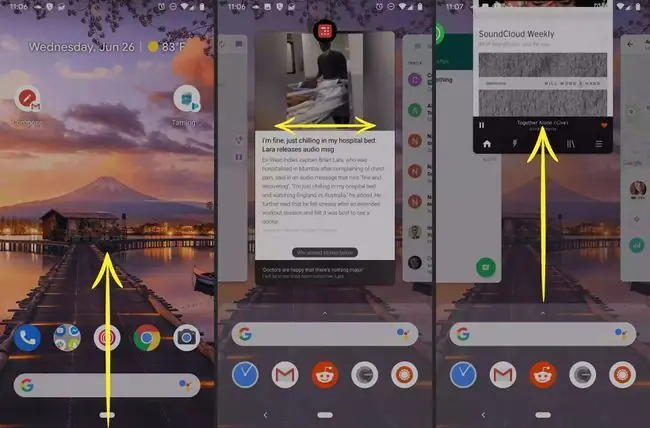
Op ouer Android-toestelle, tik die Menu-knoppie op die foon om jou aktiewe toepassings op te roep, soek die Pandora-toepassing en vee dit dan van die skerm af om dit toe te maak.
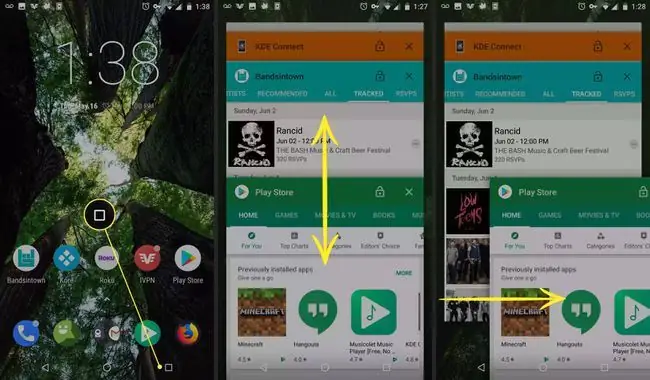
Skakel Pandora af op iOS
Om programme op iPhones en ander iOS-toestelle toe te maak, swiep op vanaf die onderkant van die skerm, en swiep dan op op die Pandora-toepassing om dit toe te maak.
Vir iPhones voor die iPhone X, dubbeltik die Tuis-knoppie om die programwisselaar oop te maak.
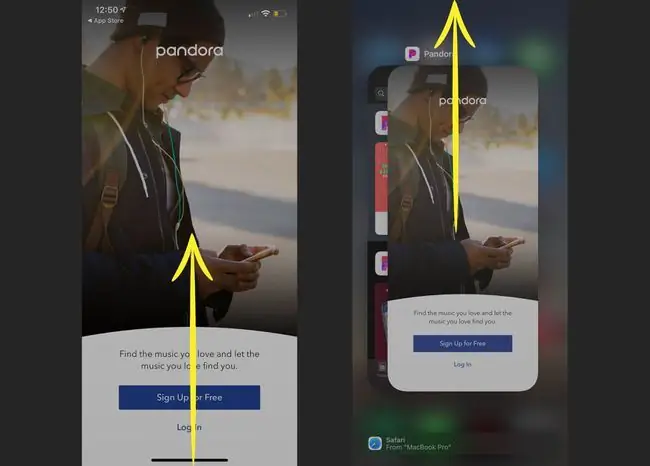
Hoe om Pandora op Windows en Mac af te skakel
As jy die toepassing op 'n Mac- of Windows-rekenaar laat loop, kies die X in die regter boonste (of linkerbovenhoek) hoek om Pandora toe te maak.






